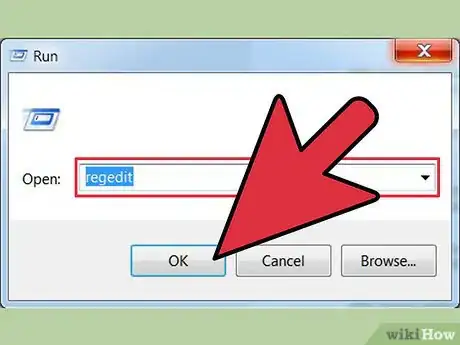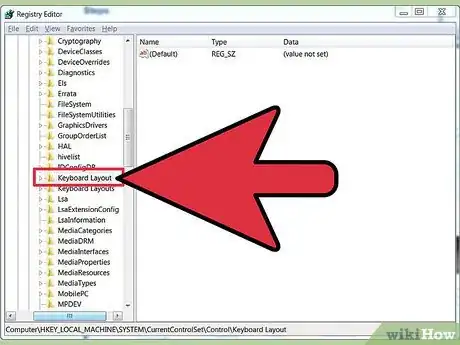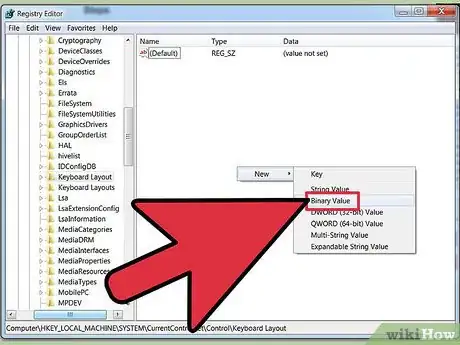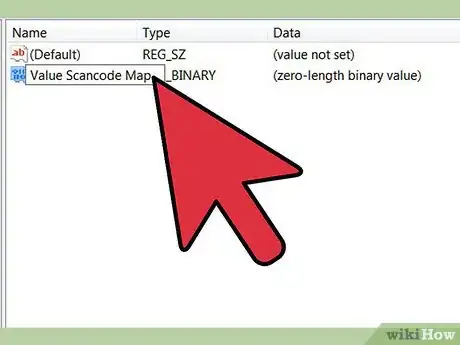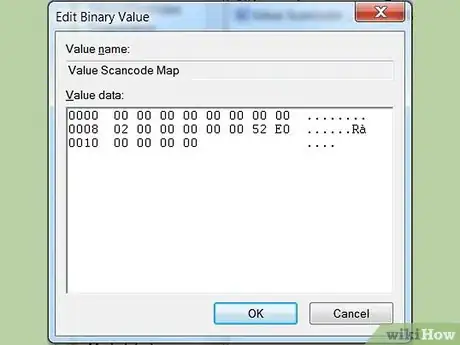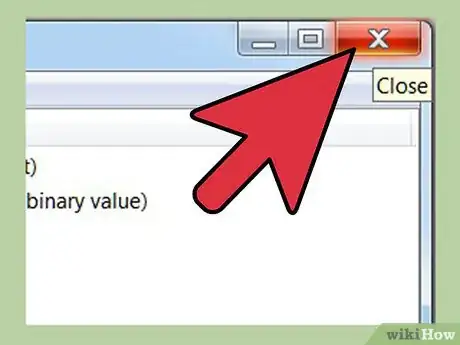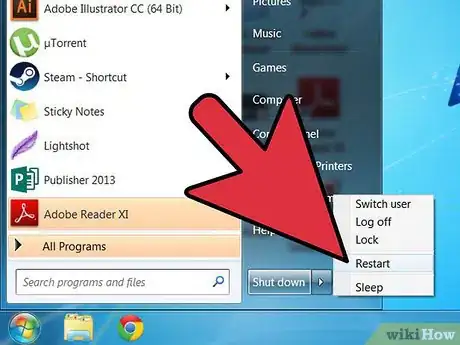wikiHow es un "wiki", lo que significa que muchos de nuestros artículos están escritos por varios autores. Para crear este artículo, 17 personas, algunas anónimas, han trabajado para editarlo y mejorarlo con el tiempo.
Este artículo ha sido visto 19 475 veces.
Casi todos los que usan algún procesador de palabras han presionado la tecla de “Insert” accidentalmente y han borrado algo al momento de querer editarlo. Este artículo te dirá cómo desactivar la tecla “Insert” en tu teclado.
Cuando presionas una tecla se crea una ventana de mensaje, la cual contiene un código que identifica qué tecla presionaste. Los programas (como Microsoft Word) buscan esos mensajes y realizan la acción basándose en el código del mensaje. Al reasignar el código de la tecla “Insert” a uno nulo, Windows envía un mensaje con el código de “Nulo” como si fuera el código de la tecla de “Insert”. Los programas que reciben este mensaje, por lo tanto, no realizan la acción asociada con la tecla de “Insert”, lo cual te evita la necesidad de tener que preocuparte por volver a presionar esa tecla por error y editar sin querer algo importante.
Asegúrate de leer la sección de advertencias antes de continuar.
Pasos
-
1Haz clic en Inicio, después en Ejecutar y teclea “regedit” (sin comillas).
-
2Haz clic en HKEY_LOCAL_MACHINE\System\CurrentControlSet\Control\Keyboard Layout
-
3Haz clic derecho a la derecha de la pantalla y después en Nuevo > Valor binario.
-
4Nombra al nuevo valor “Scancode Map”.
-
5Teclea
00 00 00 00 00 00 00 00 02 00 00 00 00 00 52 E0 00 00 00 00 -
6Cierra la ventana del editor de registro.
-
7Reinicia tu computadora.
-
8Opcional: puedes quitar la tecla “Insert” de tu teclado cuando termines.
Cómo funciona
- Los primeros 4 bytes son la información de la versión del encabezado, la cual debe ser 00000000
- Los siguientes 4 bytes son los indicadores del encabezado, los cuales deben ser 00000000
- Los siguientes 4 bytes son el número de las asignaciones del teclado que cambiarás + 1 del terminador nulo. En este caso, solo estás cambiando la tecla de Insert, así que este debería ser un 2. Los valores binarios se introducen en formato Little-Endian, así que 0x02 se convierte en 02000000.
- Los siguientes 4 bytes muestran las asignaciones del teclado anteriores y las actuales. Estás asignando la tecla de Insert (código E052) a un valor nulo (0000). Después de convertirlo a formato Little-Endian, se convierten en 52E0 y 0000. Si los combinas, se convierten en 000052E0.
- Los últimos 4 bytes son el terminador nulo 00000000.
- Puedes desactivar (o reasignar) otras teclas adaptando este procedimiento y usando los códigos apropiados para cada una.
Consejos
- Si te equivocas, elimina el valor HKEY_LOCAL_MACHINE\System\CurrentControlSet\Control\Keyboard Layout\Scancode Map. Reinicia tu computadora y empieza desde cero.
- Recuerda actualizar el número de los campos de asignación de las teclas si desactivaste o asignaste más teclas.
- Si no estás usando un teclado estándar (estos incluyen los de las laptops) busca los códigos de cada tecla ya que pueden ser diferentes.
Advertencias
- Si utilizas el segundo método, asegúrate de que puedas volver a poner la tecla en su lugar cuando termines.
- Necesitas tener un buen conocimiento sobre computadoras si quieres realizar esto. Si te equivocas, tu teclado va a fallar.
- Crea un respaldo de toda tu información antes de realizar cambios al registro.
- Necesitarás reiniciar tu computadora para que los cambios surjan efecto.
- Necesitas privilegios de administrador para poder realizar esto.
- No confundas HKEY_LOCAL_MACHINE\System\CurrentControlSet\Control\Keyboard Layout con HKEY_LOCAL_MACHINE\System\CurrentControlSet\Control\Keyboard Layouts (nota que uno termina en “s” y el otro no).
- Esto afecta a todos los usuarios de la computadora. No puede aplicarse para solo un usuario. Ya que los ajustes están almacenados en el registro, no puedes cambiar este comportamiento al cambiar de teclado.